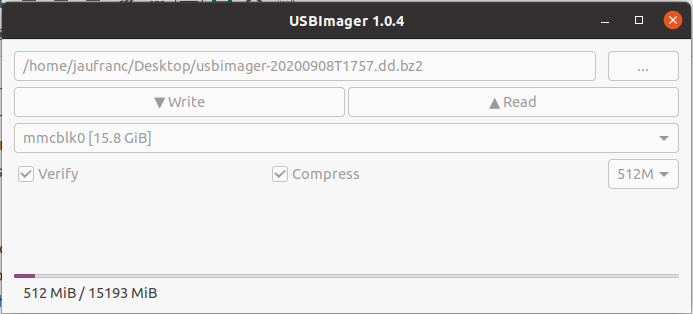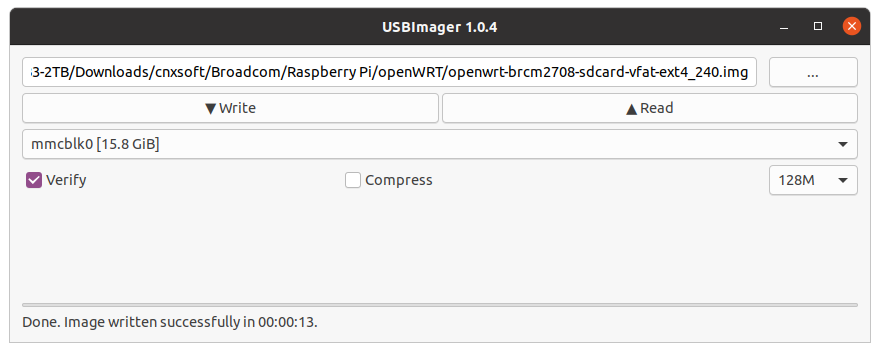Раньше обычным способом записи образов ОС на SD-карты был «dd». Но вы можете повредить свою систему неправильной командой, она не будет выполнять проверку после записи образа прошивки, и она не была доступна в Windows, поэтому людям приходилось использовать Win32DiskImager, и в прошлый раз, когда мы проверяли, проверка также не выполнялась.
Итак, Etcher, теперь называемый balenaEtcher, стал популярным инструментом кросс-операционных систем для прошивки образов для Raspberry Pi и других SBC. Он прост в использовании и выполняет проверку после перепрошивки. Однако двоичный файл довольно велик – около 130 МБ, так как компания показывала спонсоров, финансировавших разработку программы, и это не всем понравилось.
Во время нашего обзора ноутбука CrowPi2 Raspberry Pi 4 мы столкнулись с проблемой с balenaEtcher, которая была быстро исправлена после того, как мы обновили программу до последней версии. Но комментаторы отметили, что теперь есть более совершенные инструменты, включая USBImager, легкий кроссплатформенный инструмент со многими из тех же функций, что и balenaEtcher.
USBImager имеет открытый исходный код (лицензия MIT), занимает около 256 КБ дискового пространства, поддерживает проверку, сжатые файлы (gz, bz2, xz, zip) и т. д.
В таблице ниже сравнивается USBImager с программой balenaEtcher и Win32DIskImager.
| Описание | balenaEtcher | WIN32 Disk Imager | USBImager |
|---|---|---|---|
| Мультиплатформа | ✔ | ✗ | ✔ |
| Windows | Windows 7 или выше | Windows XP или выше | Windows XP или выше |
| MacOSX | ✔ | ✗ | (10.14+) |
| Доступно на Raspberry Pi OS | ✗ | ✗ | ✔ |
| Размер программы | 130 МБ | 11.7 МБ (программа установки) | 256 КБ |
| Зависимости | много, ~300 Мб | Qt, ~8 Mb | ✗ нисколько |
| Без шпионских программ и рекламы | ✗ | ✔ | ✔ |
| Собственный интерфейс | ✗ | ✗ | ✔ |
| Гарантия на запись данных | ✗ | ✗ | ✔ |
| Проверка записанных данных | ✔ | ✗ | ✔ |
| Сжатый образ | ✔ | ✗ | ✔ |
| Необработанное время записи | 23:16 | 23:28 | 24:05 |
| Сжатое время записи | 01:12:51 | ✗ | 30:47 |
Вы найдете исходный код и двоичный образ для Windows, Linux, Mac OS и Raspberry Pi на Gitlab.
Выглядит отлично, поэтому мы попробовали последнюю версию на Ubuntu 20.04:
|
1 2 |
wget https://gitlab.com/bztsrc/usbimager/raw/binaries/usbimager_1.0.4-amd64.deb sudo dpkg -i usbimager_1.0.4-amd64.deb |
Размер файла действительно 256 КБ:
|
1 2 |
ls -lh /usr/bin/usbimager -rwxr-xr-x 1 jaufranc jaufranc 249K Jun 21 20:47 /usr/bin/usbimager |
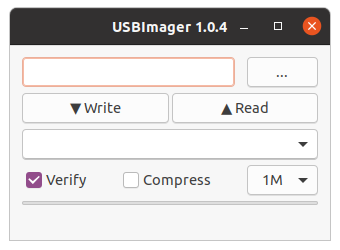
Общий размер немного больше, поскольку в пакете Debian есть другие файлы, такие как справочная страница и значки, но общий размер по-прежнему составляет менее 300 КБ.
Давайте запустим программу. Пользовательский интерфейс действительно элементарный и простенькие кнопки просмотра файла, записи и чтения, раскрывающимся списком для выбора диска и флажком для включения проверки и/или сжатия, выбором размера буфера от 1 МБ до 512 МБ, а также индикатором выполнения..
Давайте немного увеличим окно, вставим в компьютер карту MicroSD, взятую из Raspberry Pi 4, и попробуем выполнить функцию чтения с включенным сжатием.
Это создаст сжатый файл bz2, сохраненный на рабочем столе. Выбираем другой каталог, прежде чем нажимать «Читать», но программа проигнорировала это, что означает, что файлы по умолчанию будут сохраняться в каталоге Desktop. Неважно, мы всегда можем переместить файл позже, и программа выполнит эту работу примерно за 33 минуты.
Затем мы попытались сохранить снова сжатый образ в формате 7z. Это не сработало. USBImager поддерживает только сжатые файлы .gz, .bz2, .xz и .zip. Вместо этого мы просто сохранили несжатый образ, и все отлично работало.
У нас есть жесткий диск USB 3.0 емкостью 2 ТБ, подключенный к нашему ноутбуку, и USBImager правильно отфильтровал его, показывая только меньшие съемные диски. Вы также можете ознакомиться с руководством пользователя, чтобы узнать о дополнительных параметрах, включая возможность прошивки образа на микроконтроллер через последовательный порт и узнать, как собрать программу из исходного кода.
Выражаем свою благодарность источнику из которого взята и переведена статья, сайту cnx-software.com.
Оригинал статьи вы можете прочитать здесь.